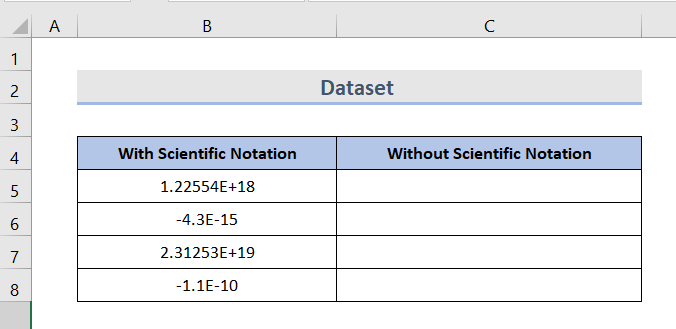Daptar eusi
Dina Microsoft Excel, jumlah badag jeung leutik disimpen sacara otomatis kana Notasi Ilmiah sacara standar. Excel boga wates angka nu 15 digit. Upami angka angka anjeun 15+ teras, Excel otomatis ngarobih éta kana notasi ilmiah salaku cara pikeun ngatasi wates éta. Anjeun tiasa sacara gampil mupus notasi ilmiah dina Excel ku nuturkeun cara basajan di handap ieu.
Unduh Buku Latihan Praktek
Anjeun tiasa ngundeur buku kerja sareng latihan sareng aranjeunna.
Pupus Notasi Ilmiah.xlsx
Naon ari Notasi Ilmiah?
Cara husus nulis angka nu leutik pisan jeung nu gede pisan. dina metode singgetan disebut notasi ilmiah.
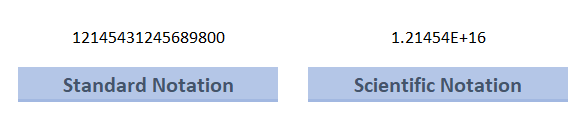
Baca Selengkapnya: Kumaha Nulis Notasi Ilmiah dina Excel (4 Métode)
4 Cara Gancang pikeun Ngahapus Notasi Ilmiah dina Excel
Nalika anjeun damel sareng Excel, rumusna bakal masihan anjeun niléy anu katingalina anéh. Sabenerna, Excel masihan anjeun nomer dina notasi ilmiah. Janten, nalika anjeun gaduh E ( Angka Euler ) , Anjeun gaduh angka anu sakedik pisan anu mangrupikeun eksponén négatip ( E-) atanapi anjeun gaduh angka anu ageung pisan anu bakal janten eksponen positif ( E+) angka.
Perkenalan Dataset
Dina conto di handap ieu , aya dua kolom kalawan notasi ilmiah sarta tanpa notasi ilmiah. Urang bakal nyandak kolom kahijiangka jeung cabut notasi ilmiah. Sél (B5), (B7) ngandung angka anu kacida gedéna (E+ ngalambangkeun angka positip anu gedé) jeung sél (B6), (B8) ngandung leutik pisan. angka (E- ngalambangkeun angka leutik négatip).
1. Hapus Notasi Ilmiah Ngagunakeun Pemformatan Sél
Dina Excel, Format Sél ngan ukur ngarobah aspék hiji angka tanpa ngarobah angka éta sorangan. Pikeun nomer, Excel nganggo format Umum sacara standar. Anjeun ngan saukur bisa ngarobah formatna ku nuturkeun léngkah-léngkahna.
LANGKAH:
- Kahiji, Salin nomer kolom kahiji ka kolom saterusna. Ayeuna, ku milih angka Klik katuhu dina beurit anjeun.
- Teras, pilih Format Sél. Ieu bakal muka kotak dialog sél format.
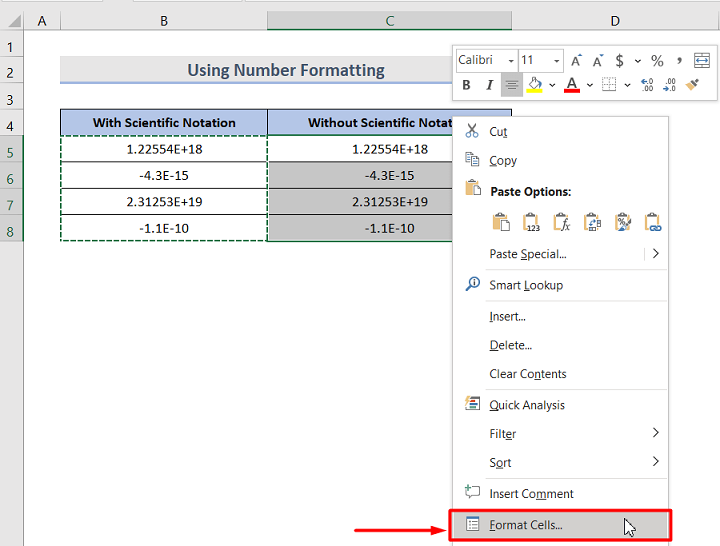
- Tina tab Number, robah kategori General jadi Number .
- Setel nomer tina tempat desimal nepi ka 0 pikeun wilangan positif. Tapi émut yén pikeun perpuluhan anu gaduh jumlah nol (0) anu katingali sateuacan angka non-enol anjeun kedah ningkatkeun tempat perpuluhan, upami henteu angka-angka bakal nunjukkeun nol (0).
Gambar ieu mangrupikeun pikeun jumlah badag.
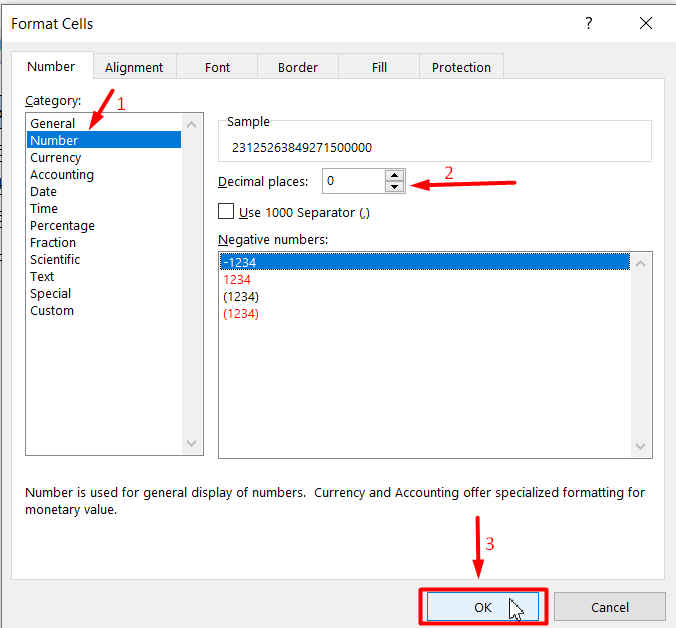
Gambar di handap ieu conto kasus kawas disebutkeun di luhur.
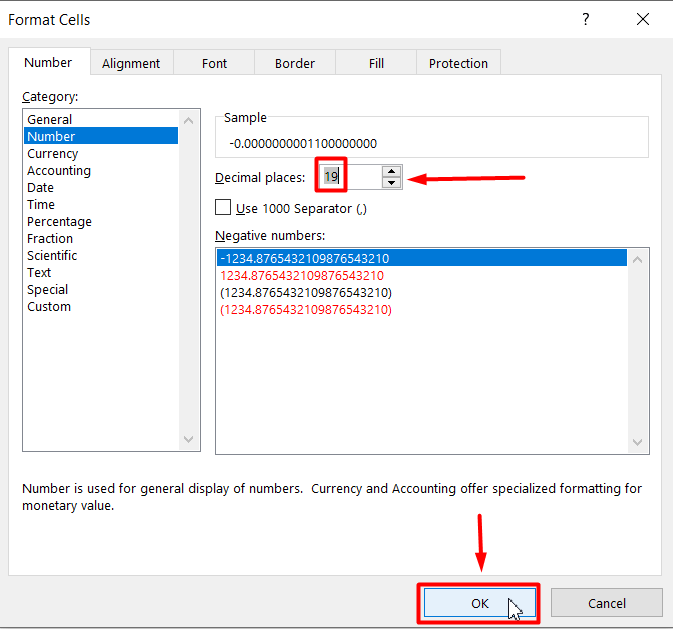
- Iraha tos rengse nyetél teras klik tombol OK .
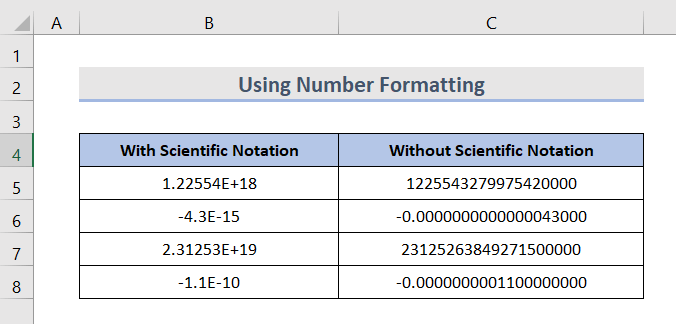
Ayeuna anjeun tiasa ningali nomerna tanpa ilmiah.notasi.
2. Hapus Notasi Ilmiah tina Nomer Ngagunakeun Fungsi Excel
Aya loba cara pikeun ngarobah notasi Ilmiah kana notasi Standar. Sababaraha pungsi anu badé dianggo nyaéta.
1. Fungsi Trim, 2. Fungsi Concatenate, 3. Fungsi Upper
2.1 Pamakéan Fungsi TRIM
Fungsi TRIM dipaké pikeun miceun spasi tambahan tina data. Éta ogé dipaké pikeun miceun notasi ilmiah tina data.
Sintaksis: TRIM(text)
Di dieu, téks bisa mangrupa string téks, rujukan sél, atawa nilai a.
LANGKAH:
- Kahiji, tuliskeun rumus dina Sél C5:
=TRIM(B5) 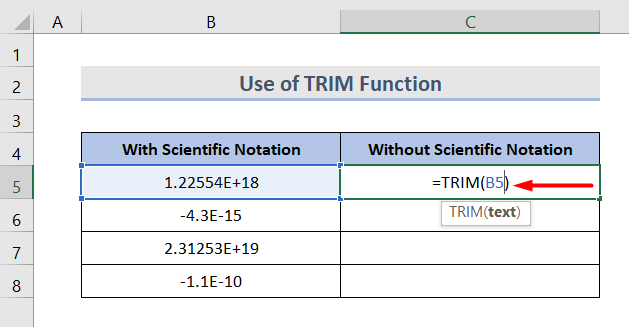
- Teras, sered cecekelan eusian ka sakabeh sél nu Anjeun hoyong pake ieu rumus.
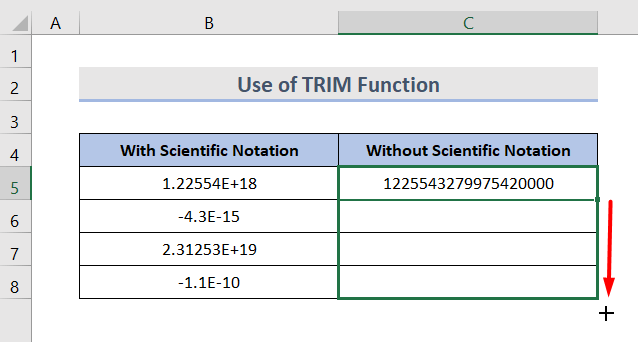
Ayeuna anjeun tiasa ningali hasil anu dipikahoyong.
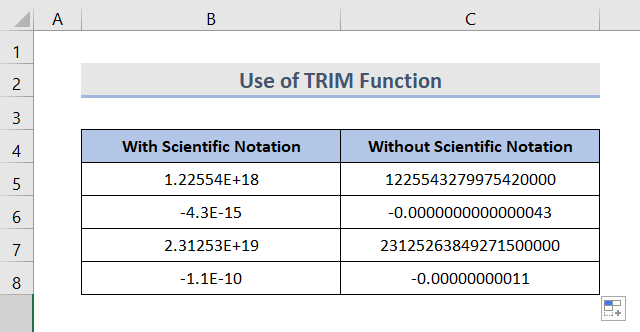
2.2 Pamakéan Fungsi CONCATENATE
Fungsi CONCATENATE dipaké pikeun ngagabungkeun nilai tina sababaraha sél jadi hiji sél. Urang bisa ngagunakeun pungsi ieu pikeun ngahapus notasi ilmiah.
Sintaksis: CONCATENATE(text1, [text1],…)
Di dieu, téks bisa mangrupa string téks, rujukan sél, atawa nilai operasi rumus.
LANGKAH:
- Punten lebetkeun rumus dina Sél C5:
=CONCATENATE(B5)
- Teras, sered gagang eusian kana rentang nu Anjeun hoyong miceun notasi ilmiah.
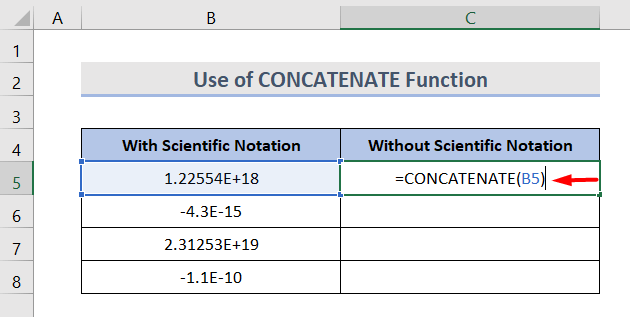
2.3 Mangpaat Fungsi UPPER
UPPERFungsi dipaké pikeun ngarobah téks kana hurup gedé (sadayana hurup kapital). Éta ogé tiasa dianggo pikeun ngahapus notasi ilmiah tina data.
Sintaksis: UPPER(text)
Di dieu, téks tiasa janten rujukan kana sél atanapi téks. string.
LANGKAH:
- Rumus nu pakait dina Sél C5 bakal:
=UPPER(B5)
- Teras, sered gagang eusian ka rentang nu Anjeun hoyong larapkeun rumusna.
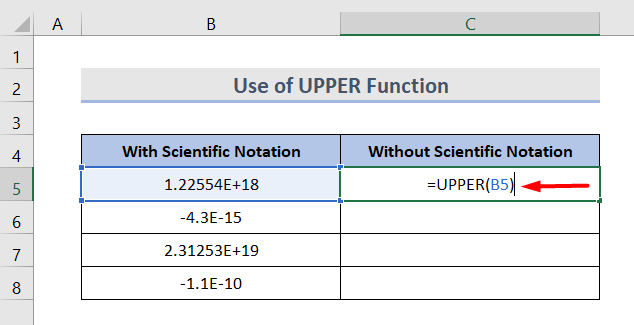
Anjeun tiasa nerapkeun salah sahiji pungsi anu anjeun pilih.
3. Hapus Notasi Ilmiah ku Ngagunakeun Fitur Text to Column dina Excel
Fitur Text to Columns ogé cara anu saé pikeun ngahapus notasi ilmiah tina data anjeun.
LANGKAH:
- Kahiji, Salin data tina kolom notasi ilmiah teras tempelkeun datana. Teras, pilih sél anu anjeun hoyong pupus notasi ilmiah.
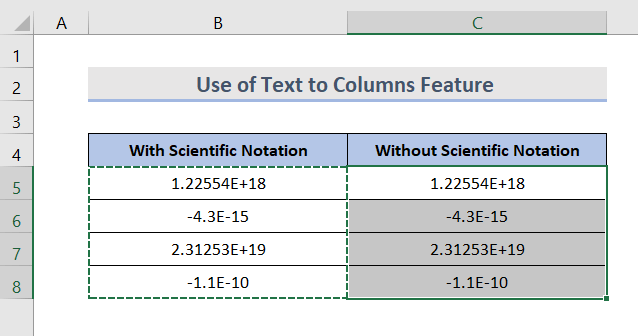
- Pindah ka tab Data dina pita. Teras klik Teks ka Kolom.
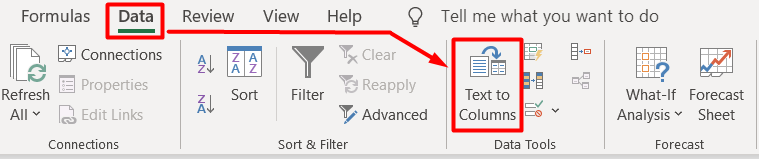
- Ayeuna, anjeun tiasa ningali kotak dialog. Pilih Lebar tetep. Klik tombol Next.
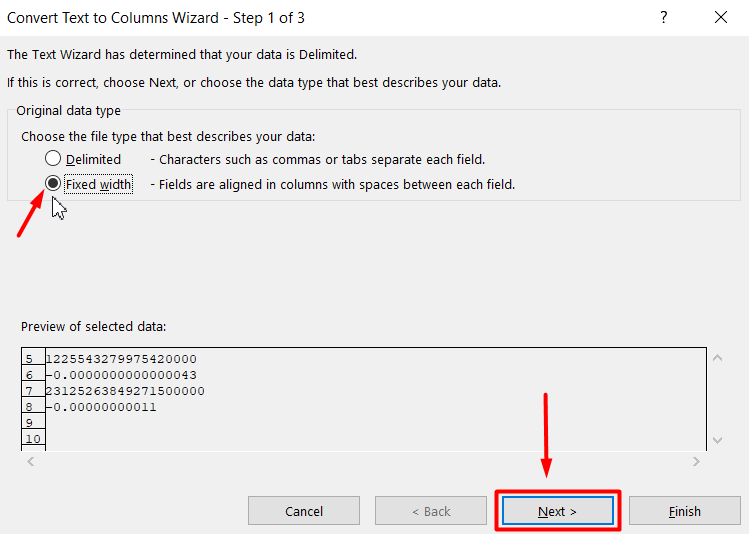
- Teras, klik deui Next dina lengkah kadua wizard.
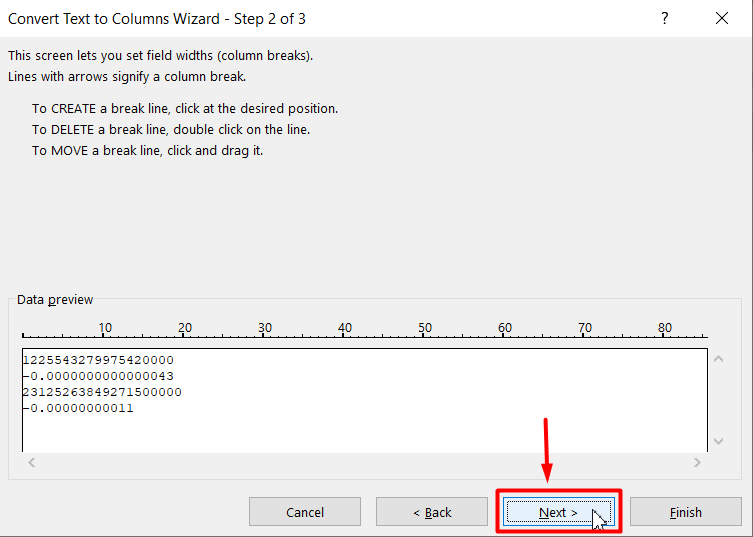
- Pilih Umum pikeun Téks tina format data kolom. Teras, Rengse.
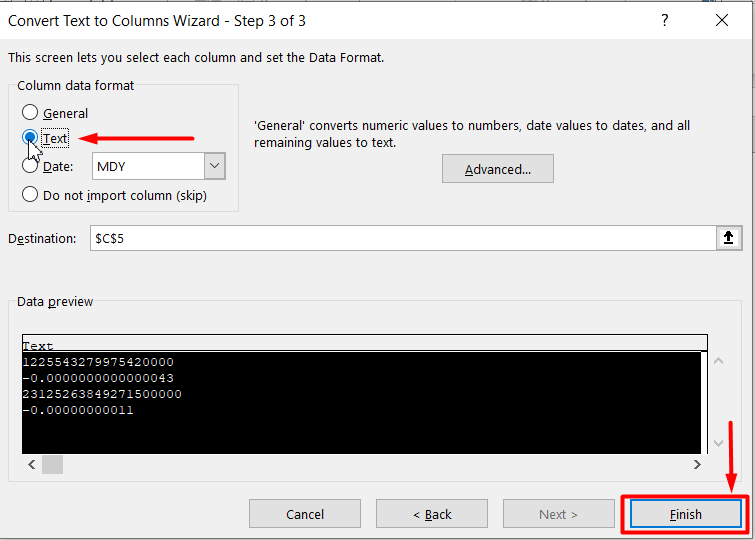
- Sareng, tungtungna, anjeun tiasa ningali hasilna.
Maca deui: 3 Métode pikeun Ngarobih Notasi Ilmiah kana TéksExcel
4. Hapus Notasi Ilmiah ku Nambahkeun Apostrof di Awal
Anjeun oge bisa mupus notasi ilmiah ku cara nambahkeun tanda kutip/tanda kutip tunggal (') samemeh ngasupkeun nomer.
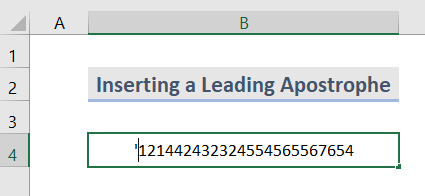
Upami anjeun mendakan kasalahan dina screenshot di handap ieu, klik katuhu mouse anjeun teras pilih Abaikan Kasalahan.
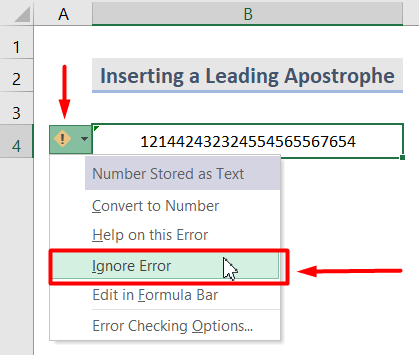
Terus!
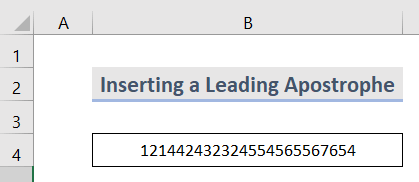
Hal-hal anu Perhatikeun
Excel teu bisa nyimpen leuwih ti 15 digit tina angka aslina, digit sejenna nyaeta robah jadi nol.
Kacindekan
Ku nuturkeun léngkah-léngkahna, anjeun bisa kalayan gampang ngahapus notasi ilmiah dina buku kerja Excel anjeun. Sadaya metode éta saderhana, gancang, sareng dipercaya. Miharep ieu bakal nulungan anjeun! Upami anjeun gaduh patarosan, saran, atanapi eupan balik mangga wartosan kami dina bagian koméntar. Atanapi anjeun tiasa ningali tulisan kami anu sanés dina blog ExcelWIKI.com!